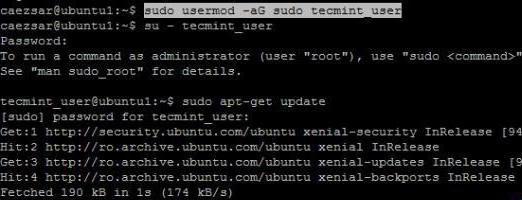Kaip pridėti vartotoją prie "Windows 10": keletas paprastų taisyklių
Kartais net namų kompiuteriuose yrareikia išspręsti problemą, kaip pridėti vartotoją prie "Windows 10". Tai galima padaryti naudojant keletą pagrindinių parinkčių. Iš karto daugeliui žmonių kyla klausimas, kodėl tai reikalinga. Atsakymas yra paprastas: jūsų šeimos nariams galite sukurti kelias sąskaitas su ribotomis teisėmis, kad jos negalėtų pakeisti sistemos parametrų ar pakenkti jai. O ką galime pasakyti apie biuro kompiuterius, kuriais gali dirbti du ar daugiau sekretorių?
Kaip pridėti vartotoją prie "Windows 10": pirmasis būdas
Pagrindinis būdas yra naudoti"Windows" nustatymai (antroji "Valdymo skydas"). Prieiga prie šiame skyriuje atliekamas per meniu standartinis "Start", bet supaprastinta forma yra geriau naudoti greitai derinys Win + I.

Čia jūs pasirenkate paskyros sekciją pokuris yra perėjimas prie šeimos meniu ir kiti vartotojai, esantys stulpelyje į kairę. Dešinėje lango pusėje pasirinkite kitų naudotojų skiltį ir spustelėkite mygtuką "Pridėti naują naudotoją", pažymėtą pliuso ženklu. Tada būsite paraginti įvesti el. Pašto adresą arba telefono numerį. Tačiau "Windows 10" galite pridėti vietinį vartotoją be šio. Tiesiog spustelėkite žemiau esančią nuorodą (neturite jokių duomenų). Tai naudinga, jei nenorite visai "Microsoft" sukurti "įrašo".
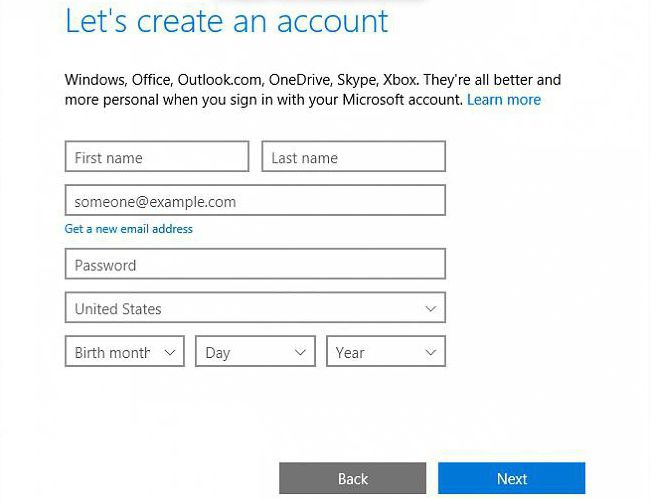
Kitas langas jus paskatins sukurti. Vėlgi, klausimas, kaip pridėti vartotoją prie "Windows 10", naudojama papildoma eilutė be tokios registracijos. Galiausiai lieka nurodyti tik naujojo vartotojo vardą, sukurti apsaugos slaptažodį ir įvesti užuominą tais atvejais, kai jis gali būti pamestas arba pamirštas. Nedelsiant verta paminėti, kad nauja registracija atitiks vadinamąjį paprastąjį vartotoją, ty jis neturės administratoriaus teisių keisti sistemos nustatymų.
Kaip pridėti naują vartotoją prie "Windows 10": antrasis būdas
Iš principo galite naudoti standartąSchema, kuri buvo naudojama ankstesnėse "Windows" versijose. Šis metodas pirmiausia vadinamas "Valdymo skydas" (lengviausias būdas yra įvesti valdymo komandą meniu "Vykdyti").

Čia reikia eiti į apskaitos skyriųpasirinkite kitos paskyros valdymą, tada tiesiog spustelėkite nuorodą, kad pridėtumėte naują naudotoją. Po to bus atlikta peradresavimas į parametrų meniu, kuris buvo aptartas aukščiau. Taigi, kad atliktumėte tokias procedūras, galite naudoti abi (o tai yra patogiau).
Naudojant komandų eilutę
Problema, kaip pridėti naudotoją"Windows 10" gali būti išspręsta ir ne mažiau veiksmingas metodas, o tai reiškia, kad naudojate komandinę eilutę. Tačiau jis turi būti paleistas administratoriaus vardu ("cmd" konsolėje "Vykdyti" arba per "Start" mygtuko PCM meniu arba atidarykite failą cmd.exe per PCM kataloge System32).

Atrodo, kad komanda pridėti vartotoją su slaptažodžiupvz., netto vartotojo NAME PASSWORD / add, kur NAME yra naujo vartotojo vardas, o PASSWORD yra slaptažodis (šios vertės nustatomos savavališkai). Po to paspaudžiamas įvesties klavišas, o naujas vartotojas pasirodys sistemos naudotojų sąraše, bet dar kartą be administratoriaus teisių.
Pridėti vartotoją į grupę
Dabar pažvelkime, kaip pridėti "Windows 10"grupės naudotojas (pvz., administratorius). Už tai, pirmiausia sistemą reikia paleisti priemonę įvesdami konsolės "Run» (Win + R) derinant lusrmgr.msc. Vartotojai pirmiausia pasirinkite aplanką, centrinėje srityje dešiniuoju pelės mygtuku spustelėkite meniu eilutėje yra naudojamas pridėti naują vartotoją. Tada įveskite reikiamą informaciją ir paspauskite mygtuką "Sukurti". Po šio skirsnio pasirinktas narystę grupėse, naudojant PCM linija pasirinkta ir pridedant registraciją nurodoma norimą atlikėją (pvz, "administratorius").
Priskirti teises
Kadangi naujas vartotojas po registracijos,taip sakant, paukščių teises, jas galima išplėsti pakeičiant registracijos tipą administratoriui. Vienas būdas jau buvo apsvarstytas (priklausymas grupėms), tačiau vienas gali veikti skirtingai. Sukūrę naudotoją parinkčių skiltyje, tiesiog eikite į kitų naudotojų meniu ir spustelėkite pakeisti paskyros tipą. Sąraše pasirenkamas "Administrator", po kurio išsaugomi pakeitimai. Vėlgi, galite pasiekti šiuos nustatymus per įprastą "Valdymo skydą".

Atliekant operacijas pridėti naują naudotojąTaip pat galite priskirti tokias teises iš komandinės eilutės. Norėdami tai padaryti, naudokite komandą neto localgroup Administratoriai NAME / add, kur NAME yra naujo vartotojo vardas.
Išvada
Tai viskas apie kūrimąnauja "Windows 10" registracija. Kuris iš visų aukščiau išvardytų metodų yra geresnis, sunku pasakyti. Čia visi pasirenka kažką, su kuria jam patogiau dirbti, nors pagal efektyvumą ir rezultatą jie visi yra lygiaverčiai. Tačiau jei iš praktinių sumetimų atsirasite, kai norite vienu metu pridėti naudotoją ir suteikti jam administratoriaus teises, lengviausia naudoti komandų konsolę. Bent jau užtrunka žymiai mažiau laiko keliauti po skirtingus skyrius ir meniu.